So konfigurieren Sie einen Proxy auf iOS: Schritt für Schritt Anleitung
Es ist schwer, sich das Leben eines Menschen ohne mobile Geräte vorzustellen. Für die meisten Menschen sind Mobiltelefone und Tablets zu einem Miniaturcomputerersatz geworden. Sie werden verwendet, um auf das Internet zuzugreifen, mit Anwendungen und mobilen Diensten zu arbeiten, in sozialen Netzwerken und Messenger, Spielen usw. zu kommunizieren. Und IOS-basierte Mobilgeräte sind bei Benutzern sehr beliebt.
Für diejenigen, die es nicht wissen, ist ein Proxy ein Server eines Drittanbieters, der als Vermittler zwischen Ihrem Gerät und dem Server dient, mit dem Sie eine Verbindung herstellen möchten. Bei der Verbindung über einen Proxy ändert sich Ihre IP-Adresse in die IP des Proxy-Servers. Ihre Standortinformationen ändern sich ebenfalls. Dies hilft, die Anonymität der Benutzer zu wahren und falsche Daten an die Server von Websites und Diensten weiterzugeben, wodurch Sie Zugriffsbeschränkungen umgehen können.
Konfigurieren eines Proxys unter iOS
Bevor Sie Proxys einrichten, müssen Sie sie kaufen. Sie können einen hochwertigen Deutschland-Proxy auf unserer Website kaufen, indem Sie eine Bestellung in Ihrem persönlichen Konto aufgeben. Nach Zahlungseingang erhalten Sie die notwendigen Daten für den Zugriff auf den Proxyserver.
Um einen Proxy unter iOS einzurichten, müssen Sie die folgenden Schritte ausführen:
- Gehen Sie zu Einstellungen und wählen Sie den Abschnitt "Wi-Fi".
- Suchen Sie das Netzwerk, mit dem Sie verbunden sind, und klicken Sie dann rechts auf das runde "i" -Symbol.
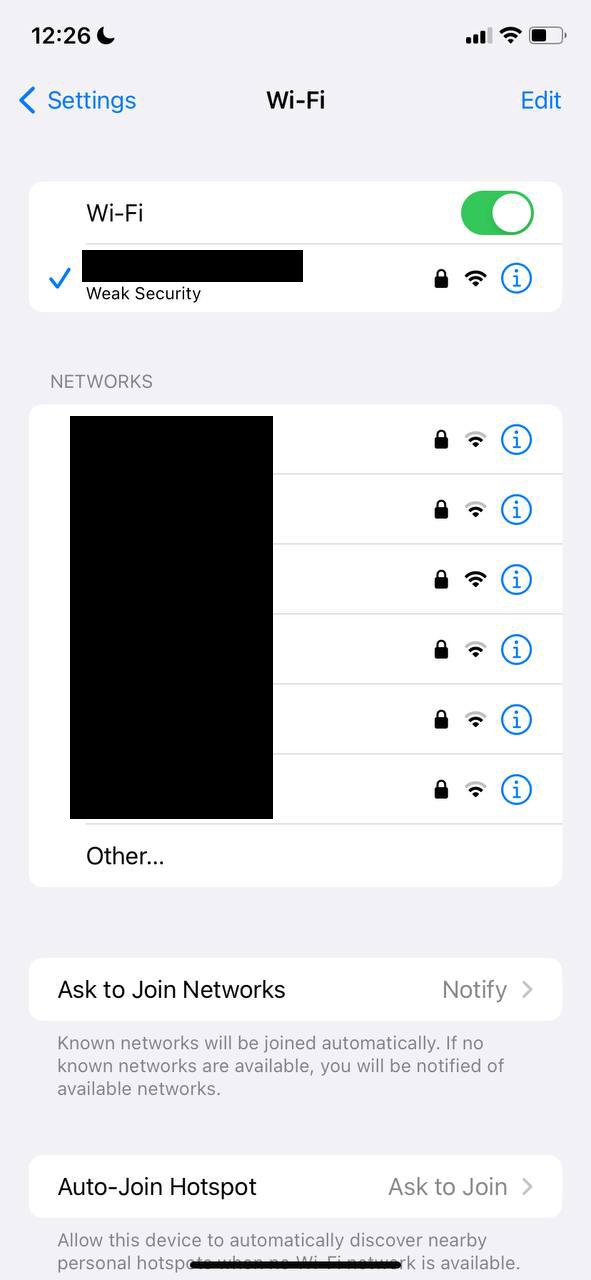
- Gehen Sie nach unten und suchen Sie "Configure Proxy"
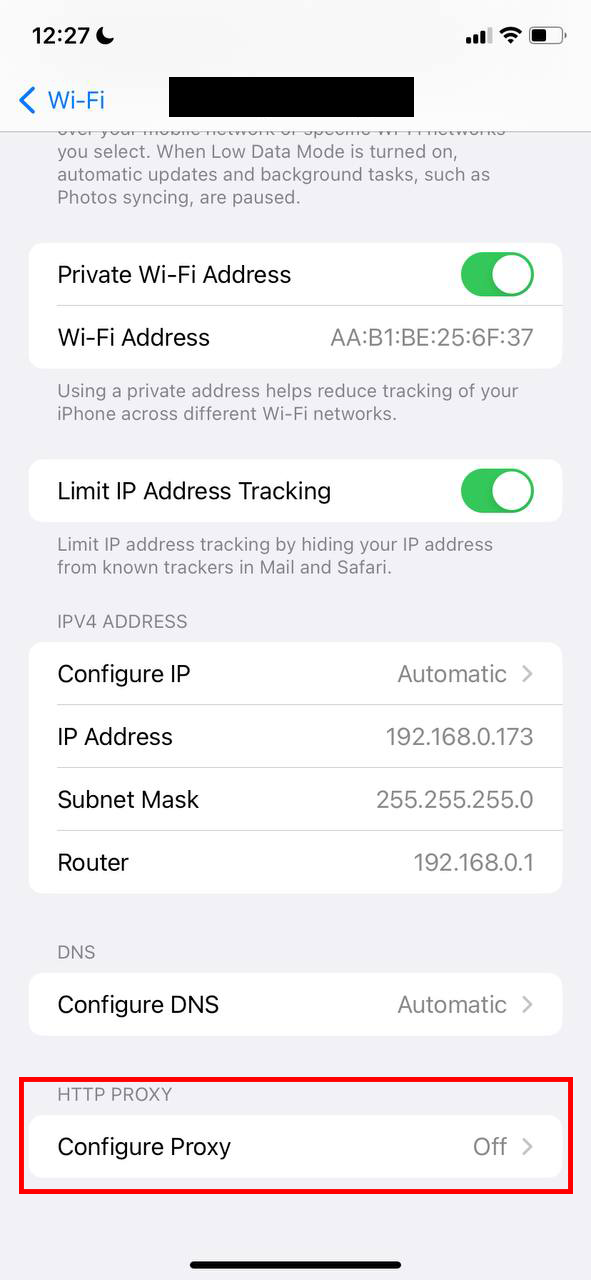
- Richten Sie als Nächstes die Proxy-Verbindung "Manual" ein.
- Danach müssen Sie die Daten eingeben, die Sie beim Kauf eines Proxyservers erhalten haben: die Proxy-IP-Adresse und den Port.
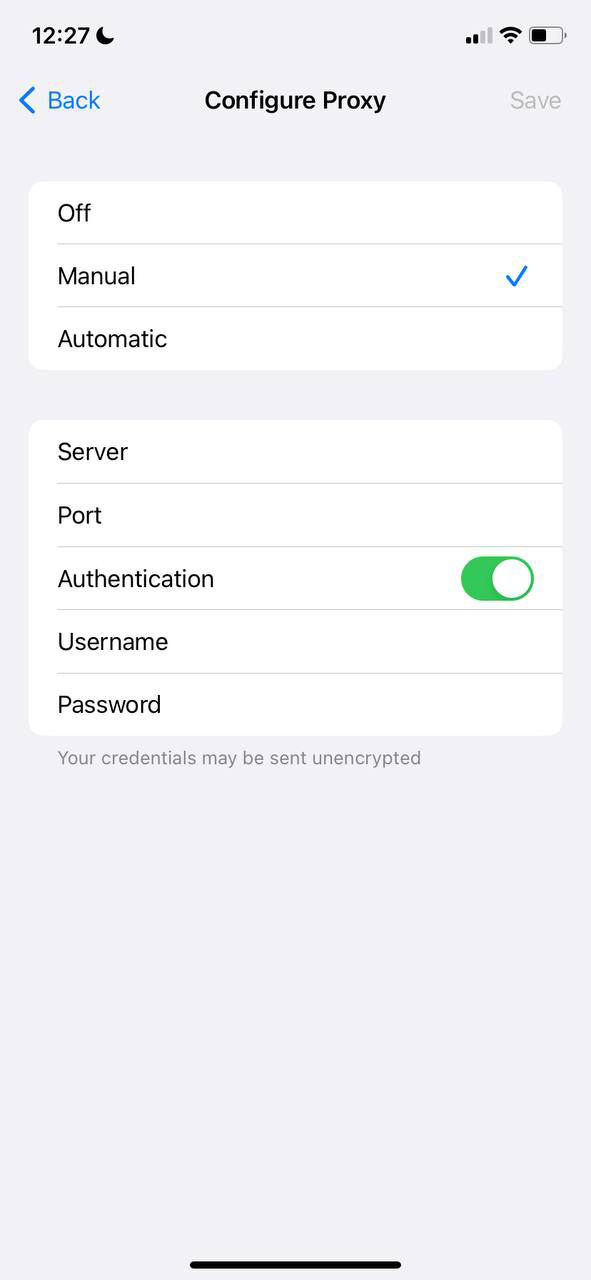
Wenn Ihre Proxys einen Benutzernamen und ein Passwort enthalten, müssen Sie "Authentifizierung" ankreuzen und den Benutzernamen und das Passwort in die entsprechenden Felder eingeben.
Nach diesen Schritten ist die Proxy-Einrichtung unter iOS abgeschlossen. Überprüfen Sie die Proxy-Funktionalität mit Safari. Gehen Sie dazu auf eine beliebige Website. Wenn die Proxys einwandfrei funktionieren, wird die Site ohne Probleme geladen.
Ich möchte Sie darauf aufmerksam machen, dass die Standardeinstellungen nicht immer korrekt funktionieren. Daher analysieren wir im Folgenden, wie Sie einen Proxy über ein spezielles Potatso Lite-Programm konfigurieren.
Konfigurieren des Proxys unter iOS mit Potatso Lite
Mit diesem Programm können Sie sowohl mobilen Datenverkehr als auch Wi-Fi-Datenverkehr übertragen. Sie können das Programm über diesen Link auf Ihr Telefon herunterladen - https://apps.apple.com/ru/app/potatso-lite/id1239860606
Um einen Proxy in Potatso Lite einzurichten, müssen Sie die folgenden Schritte ausführen:
- Öffnen Sie das Potatso Lite-Programm und klicken Sie auf die Schaltfläche "Add a Proxy"
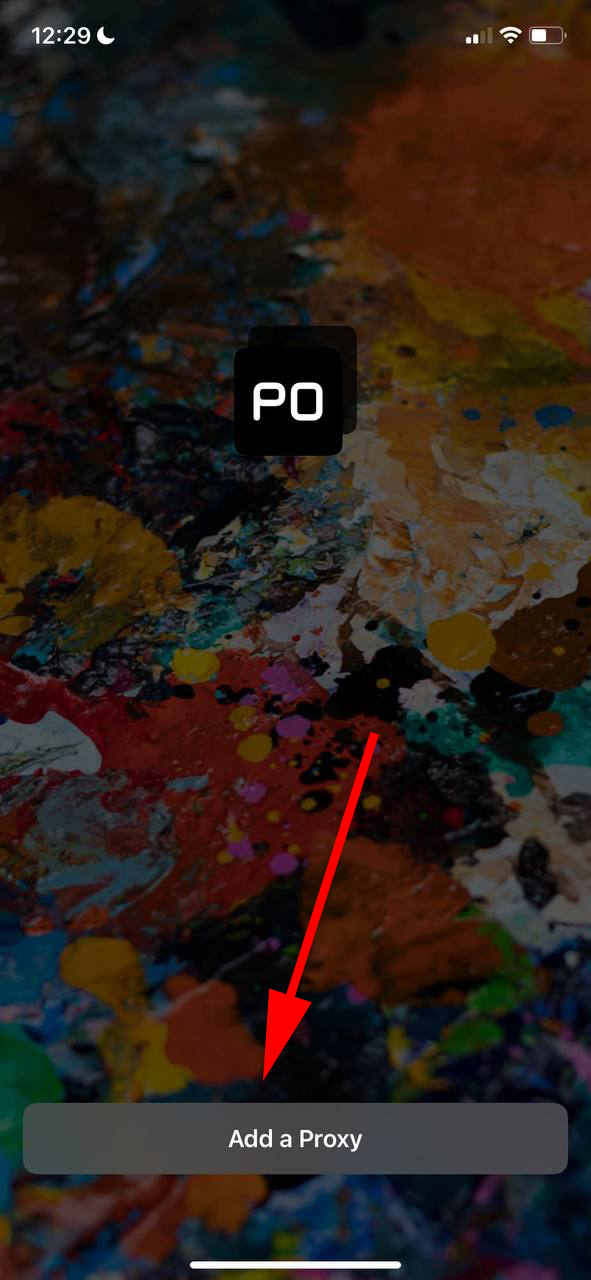
- Wählen Sie im folgenden Fenster im Feld "Type" den Proxy-Typ aus. In unserem Fall wird es HTTP sein
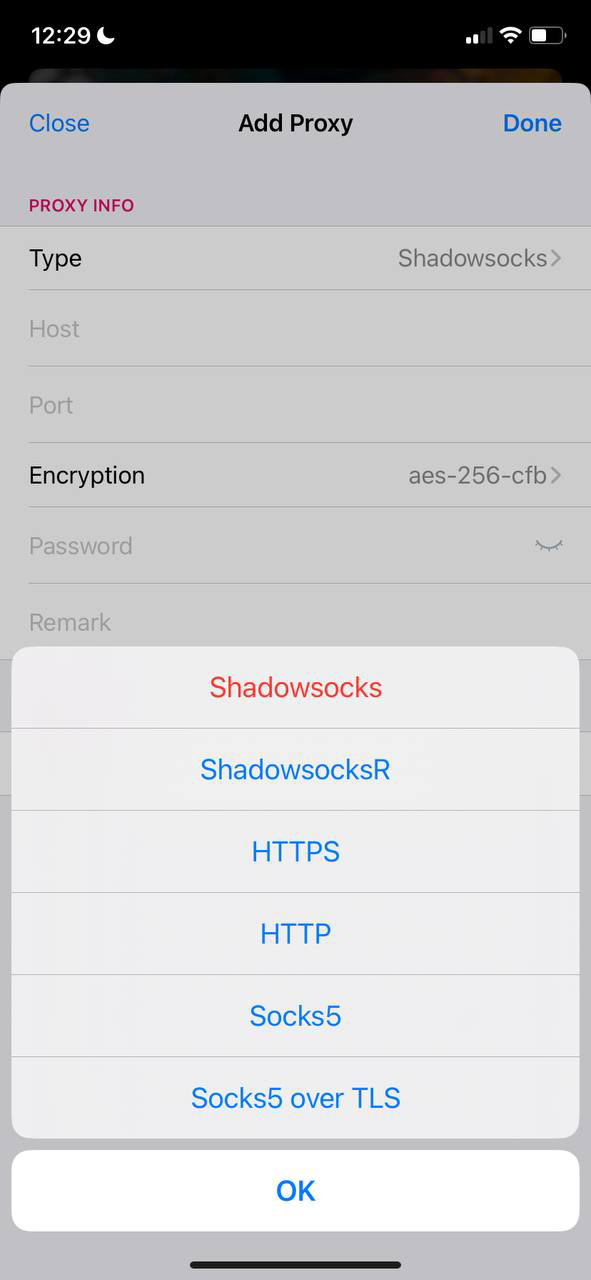
- Geben Sie unten im Feld "Host" die Proxy-IP-Adresse und im Feld "Port" den Port ein. Wählen Sie im Feld "Authentication" die Option "Password" (wenn der Proxy eine Anmelde- und Passwortautorisierung erfordert).
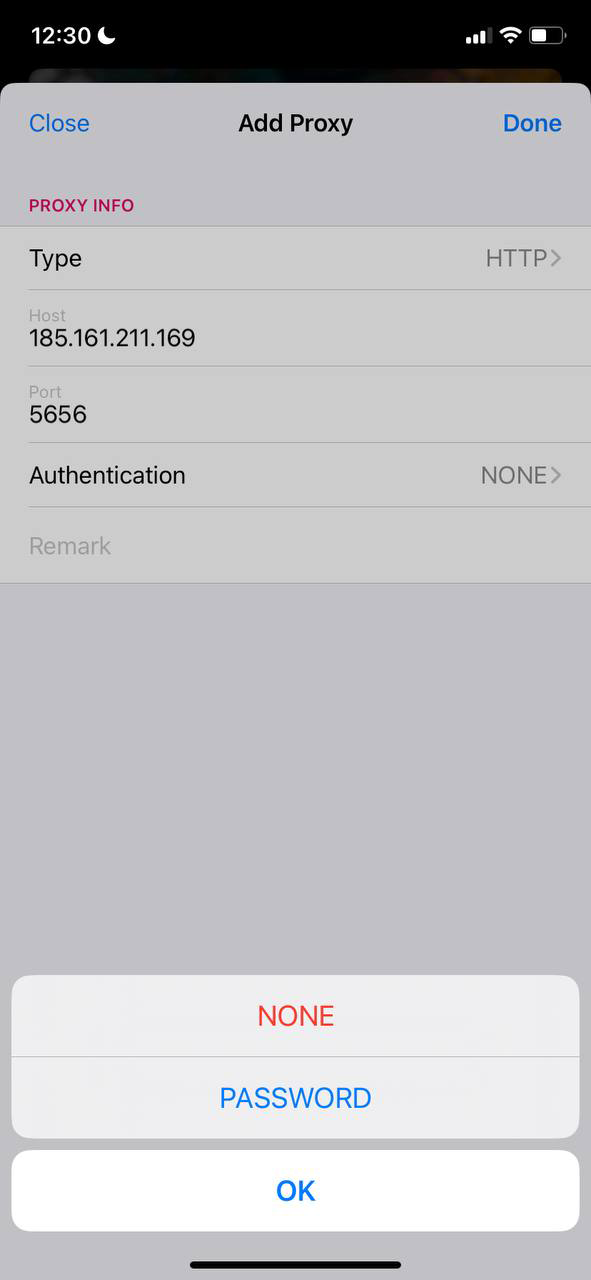
- Nachdem Sie "Password" ausgewählt haben, haben Sie die Felder "User" und "Passwort". Im Feld "User" müssen Sie die Anmeldung vom Proxy bzw. im Feld "Password" das Passwort vom Proxy angeben. Nachdem Sie alle Daten vom Proxy eingegeben haben, klicken Sie auf die Schaltfläche "Done".
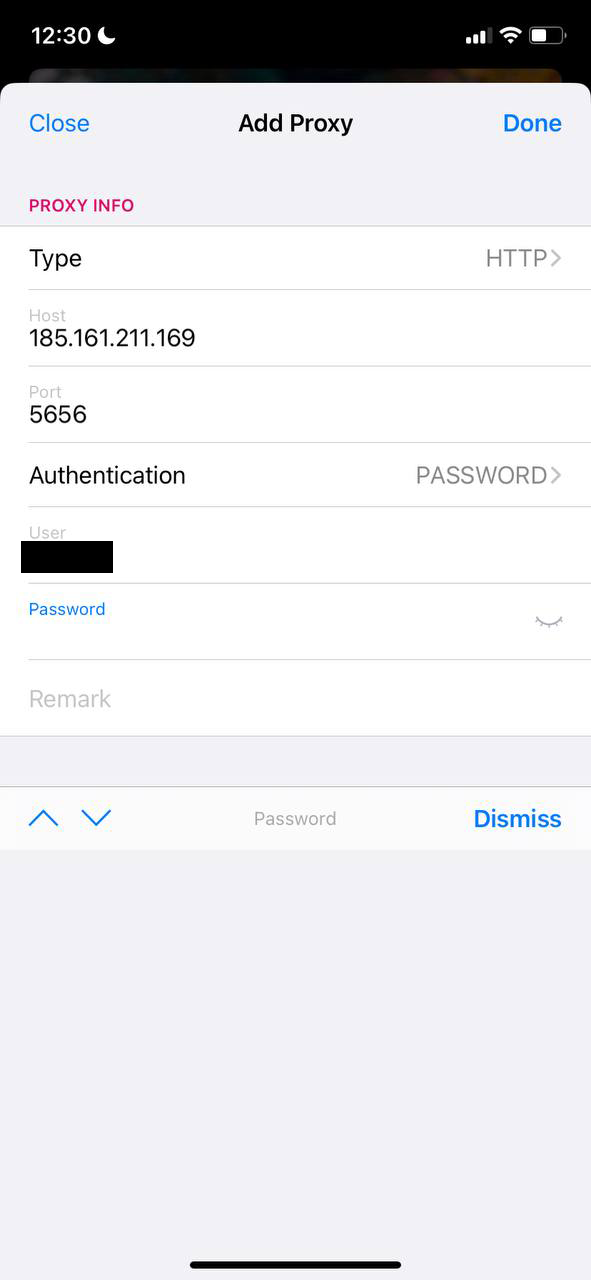
Um den Proxy zu aktivieren, müssen Sie den gewünschten Proxy aus der Liste auswählen (falls Sie mehrere haben) und auf die blaue Schaltfläche Aktivieren in der unteren rechten Ecke klicken. Um es zu deaktivieren, müssen Sie auf die rote Schaltfläche klicken, die anstelle der blauen angezeigt wird.
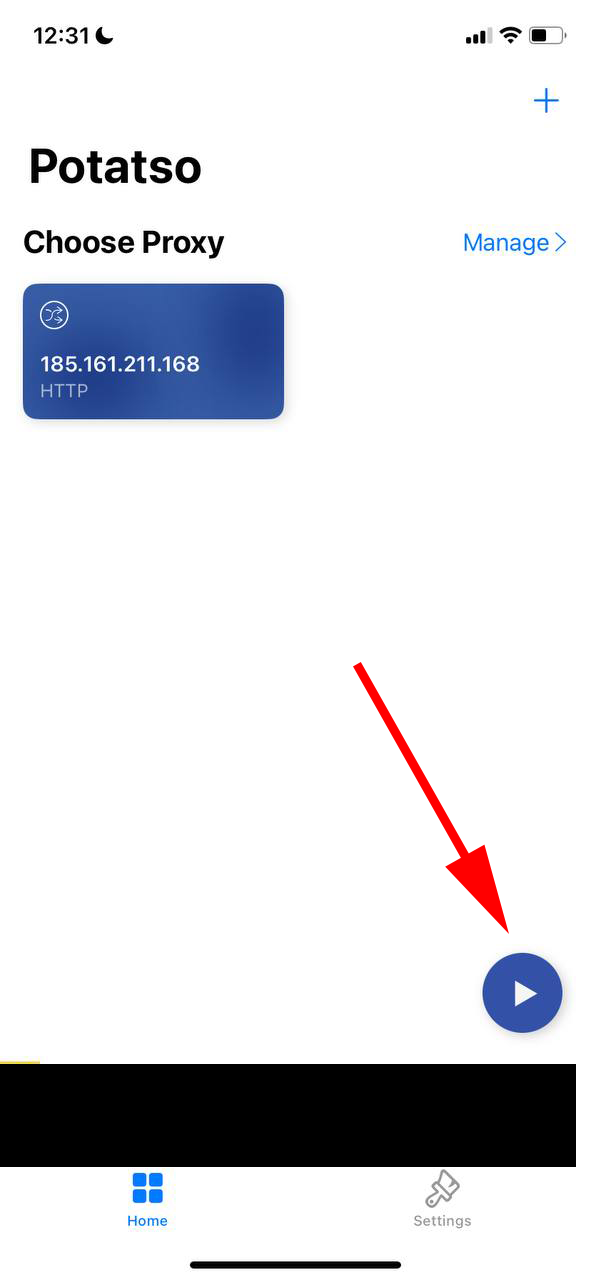
Wenn der Proxy zum ersten Mal gestartet wird, muss das Programm eine "VPN-Konfiguration" erstellen, über die der Proxy funktioniert.
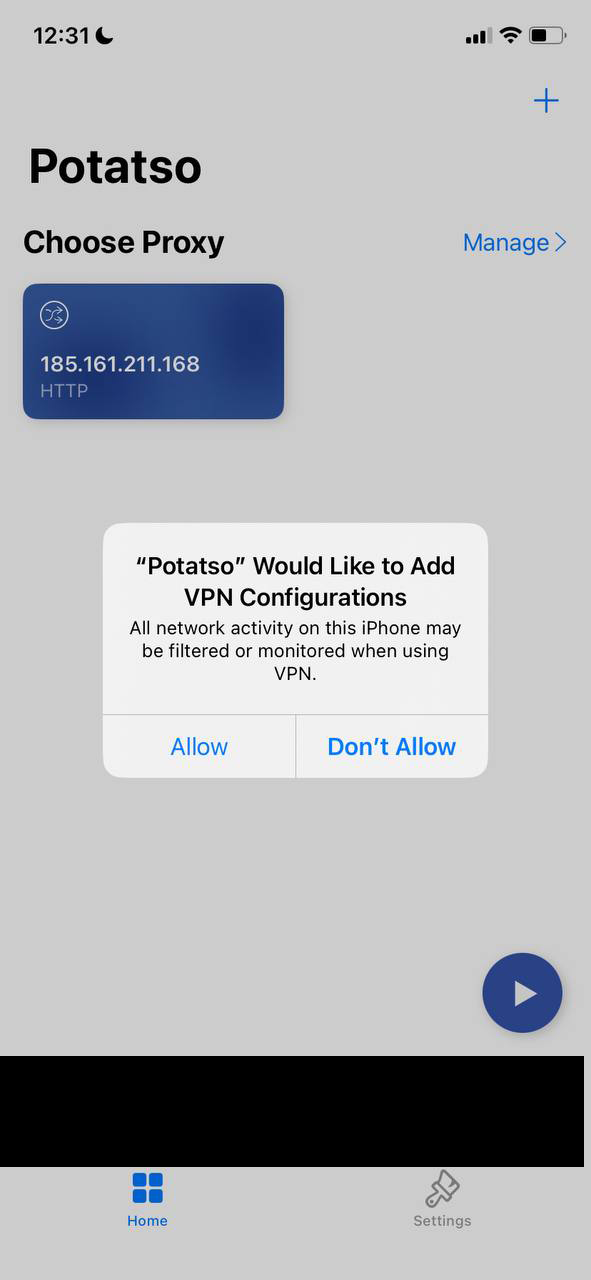
Um eine solche Verbindung herzustellen, müssen Sie auf "Zulassen" klicken und im folgenden Fenster die Erstellung einer "VPN-Konfiguration" mit einer FaceID oder einem Kennwort bestätigen.
Wenn Sie Probleme mit der Proxy-Konfiguration und dem Betrieb haben, wenden Sie sich an unseren technischen Support, der Ihre Fragen beantwortet und Ihnen zu jeder Tageszeit bei der Lösung von Problemen hilft.